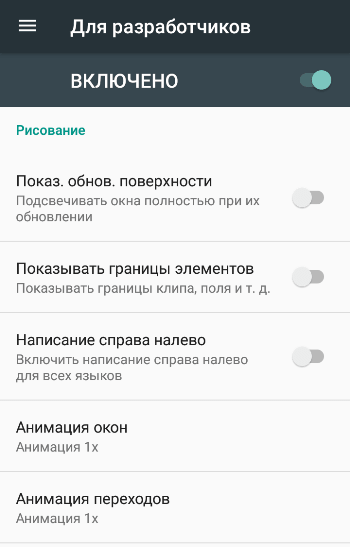Андроид что полезного в меню для разработчиков
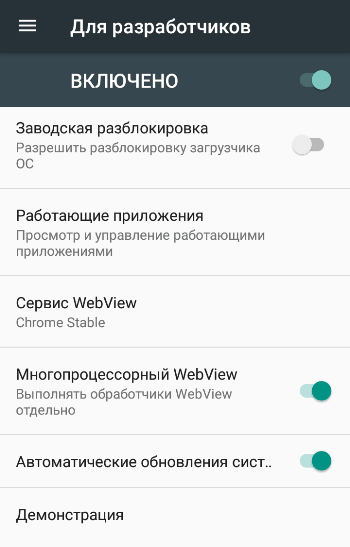
Друзья, сегодня поговорим о расширенных настройках в Android — режиме «Для разработчиков». В данном режиме насчитывает около 75 дополнительных настроек, которые позволяют более глубоко и точно настроить ваш смартфон.
В статье на примере своего Xiaomi Redmi Note 7 расскажу о 17 наиболее полезных настройках из «продвинутого» режима для обычных пользователей: назначение его функций, и что с их помощью можно улучшить/изменить в Android ►
Сперва напомню как включить режим разработчика (инженерное меню) в Android. Поочередно сделайте следующее:
- Зайдите в Настройки ► О телефоне ► 7 раз нажмите на строку «Версия оболочки» (в моем случае «Версия MIUI»).
- После этого расширенные настройки станут доступны: Настройки ► расширенные настройки ► Для разработчиков
Большинство настроек предназначены для разработчиков, однако есть и пользовательские «фишки». Важно понимать, что некоторые настройки из инженерного меню могут существенно повлиять на работоспособность смартфона. Поэтому будьте аккуратны!
Далее по порядку пройдемся по наиболее важным настройкам, узнаем их назначение и функции.
- Сервис WebView:
включенная данная функция позволяет открывать ссылки в приложениях, без использования браузера. Если ее выключить, все ссылки будут открываться через активный браузер. - Разрешить разблокировку загрузчика ОС:
достаточно полезная функция, если знать для чего она. Загрузчик — это специальная программа, контролирующая загрузку Android и всех сервисов, которая также проверяет и разрешает/запрещает автоматическую установку приложений и расширений. При разблокированном загрузчике можно перепрошивать смартфон и устанавливать любое ПО. Однако, многие производители лишают гарантийного обслуживания, в случае самовольной разблокировки данной функции. - Статус Mi Unlock:
специальная функция для смартфонов Xiaomi. Китайская компания добавила ее, чтобы тщательно следить за установкой стороннего ПО. Для того, чтобы разблокировать загрузчик на Xiaomi, следует войти в свой Mi-аккаунт и подтвердить разблокировку. Это автоматически лишает данный девайс гарантии и перекладывает 100% последствий вмешательства на пользователя.
- Не выключать экран при зарядке:
данную функция советую не включать, если вы не проводите тест-драйв скорости заряда батареи или т.п. Экран смартфона при длительно включенной функции может выгореть. - Деморежим:
специальная настройка, при включении которой показываются полный сигнал сети, Wi-Fi и полная зарядка батареи. Будьте внимательны, если покупаете смартфон с рук и вам говорят, что его только что зарядили и он долго держит батарею. Он может быть просто в деморежиме. - Отслеживание обновлений системы:
если верить информации с официального сайта android, то данный раздел предназначен для отслеживания всех действия на смартфоне: обновления, настройки, действия и т.п. В меню раздела можно вкл/откл большое число настроек.
- Приложение для фиктивных местоположений:
очень интересная функция, с помощью которой можно задать приложение, определяющее ваше местоположение. Другими словами, можно подменять GPS-координаты и задавать свои. Вы можете находиться в Москве, а включенная геолокация будет определять вас, например, в Будапеште.
Читайте как подменить геолокацию в моей статье:
► Подмена геолокации на Android-смартфонах
- Буфер журнала:
данная настройка позволяет регулировать размер буфера: от 64Кб до 16Мб. Чем больше значение, тем больше нагрузка на систему, но и тем больше данные вы можете копировать на андроиде. Например, текст из 1000 символов занимает в буфере 1Кб. - Feature flags:
это новая «фича» в android 9. В данном разделе есть 7 настроек:
1. settings_about_phone_v2 — при включенной функции раздел «О телефоне» будет находится в самом верху меню настроек;
2. settings_bluetooth_while_driving — есть функция включена, то блютуз будет автоматически включаться при езде за рулем;
3. settings_zone_picker_v2 — включенная функция позволяет выбирать часовые пояса с расширенным описанием каждого;
4. settings_battery_display_app_list — при включенной функции, в разделе питания добавятся работающие программы с текущим значением энергопотребления;
5-7. «settings_data_usage_v2», «settings_audio_switcher», «settings_systemiu_theme» — значение этих функций до сих пор не известно. - Отладка по USB:
данная функция позволяет перемещать файлы между компьютером и смартфоном напрямую. Также можно устанавливать/удалять различные приложения напрямую. - Расширение покрытия Wi-Fi:
данная функция позволяет с помощью точку доступа на смартфоне расширить зону покрытия Wi-Fi. Другими словами, вы у себя дома можете усилить сигнал домашнего wi-fi за счет своего телефона. - Не отключать мобильный интернет:
как правило, во всех смартфонах при подключении к сети Wi-Fi мобильный интернет отключается. Данная настройка позволяет вручную выбирать какой интернет использовать при активных двух: wi-fi и мобильный. - Конфигурация USB по умолчанию:
позволяет задать какой тип подключения будет активирован по умолчанию при подключении через USB к компьютеру/ноутбуку (передача данных, передача фото, USB-модем). - Включить GPU-ускорение:
включение функции ускорит работу смартфона, особенно в плане графики. Однако увеличится и нагрузка на батарею.
- Не хранить activities:
настройка, которая останавливает работу неактивных приложений. Приложения-activities — это камера, сообщения и т.п. Например, вы фотографируете и после переходите в галерею. При обычном режиме камера остается работать в фоне, но если включить данную функцию, камера будет закрываться. - Лимит фоновых процессов:
данная настройка позволяет указать максимальное число одновременно запущенных приложений, что позволяет сэкономить заряд батареи. Например, если вы установили лимит 3, то при открытии 4-го приложения, первое автоматически закроется. - Включить оптимизацию MIUI:
данная опция разгружает процессор и память, что существенно увеличивает время автономной работы смартфона, однако и снижает общую производительность в приложениях. По-моему, данная функция представляет собой некий аналог функции «максимальной экономии заряда батареи».
Читайте о других фишках оболочки MIUI в моей статье:
► Полезные функции MIUI 10 на примере Redmi Note 7
Возможно, вам будет интересно:
Источник
Вячеслав Гришанков
21.02.2018
15
Сделали подробный обзор режима разработчика.
Режим разработчика Android — скрытый раздел специальных функций для программистов и разработчиков, позволяющий значительно расширить настройки смартфона. Данный функционал спрятан от простых пользователей, но найти и открыть его достаточно просто.
Как включить режим разработчика?
Режим настроек для разработчиков есть на всех современных версиях Android:
- Android 4.0 Kitkat.
- Android 5.0 Lollipop.
- Android 6.0 Marshmallow.
- Android 7.0 Nougat.
- Android 8.0 Oreo.
- Android 9.0 Pie.
- Android 10 Q.
Чтобы получить доступ к этому разделу настроек, нужно следовать инструкции:
- Зайдите в «Настройки» — «О телефоне».
- Найдите пункт «Версия ядра» (или «Номер сборки») и кликните по нему несколько раз подряд (5-10).
Если все сделать правильно, появится сообщение со словами «Вы стали разработчиком». После этого в настройках устройства появится раздел «Для разработчиков», подробный обзор которого предлагаем почитать ниже.


Настройки режима разработчика
Данный раздел разделен на тематические подразделы. Мы расскажем о всех функция и возможностях, которые предлагают создатели операционной системы Android.
- Отчет об ошибке:
- Интерактивный — позволяет отслеживать статус отчета, указывать дополнительные сведения о проблеме и делать скриншот. Некоторые разделы для сокращения времени подготовки отчета могут быть исключены.
- Подробный — используется в случае, если устройство не реагирует на действия пользователя или работает слишком медленно.
- Пароль для резервного копирование: изменение пароля резервного копирования данных для защиты копий данных устройства.
- Не выключать экран: дисплей смартфона всегда будет включен при зарядке устройства.
- Включить журнал Bluetooth HCI: все пакеты Bluetooth HCI будут сохраняться в файле.
- Заводская разблокировка: разрешить или запретить разблокировку загрузчика ОС.
- Работающие приложения (статистика процессор): просмотр всех работающих в фоновом режиме процессор и приложений, а также данные о потребляемом ими объеме оперативной памяти и времени работы.
- Цветовой режим: возможность включить цветовое пространство sRGB.
- Сервис WebView и многопроцессорный WebView (позволяет открывать веб-ссылки в приложениях без использования браузера). Последний пункт позволяет выполнять обработчики WebView отдельно.
- Автоматические обновления системы: включить/выключить.
- Демонстрация: активация демонстрационного режима. В это время смартфон показывает 100-процентный уровень заряда и полный уровень сигнала сети и Wi-Fi.
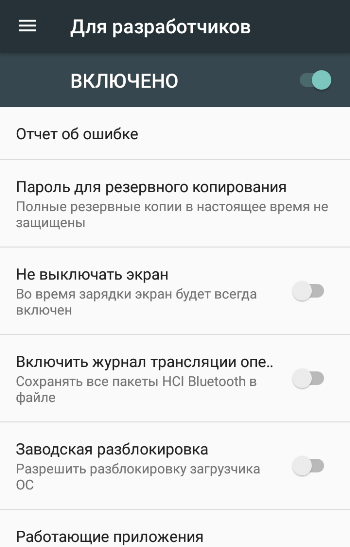
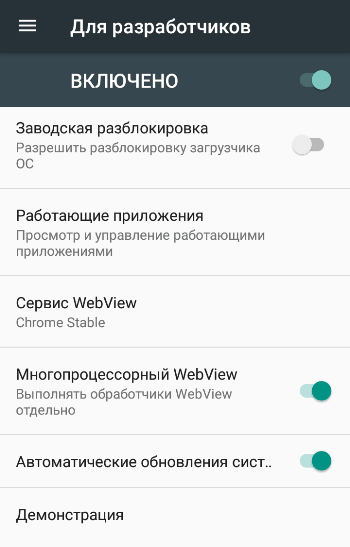
Отладка
- Отладка по USB: включить/выключить.
- Запретить доступ для USB-отладки.
- Отчет об ошибке. Показывать в меню кнопку для отправки отчета.
- Выбор приложений для фиктивных местоположений.
- Включить проверку атрибутов.
- Выбор приложения для отладки.
- Дождаться отладчика.
- Установка через USB.
- Размер буфера средства ведения журнала (0-16 МБ).
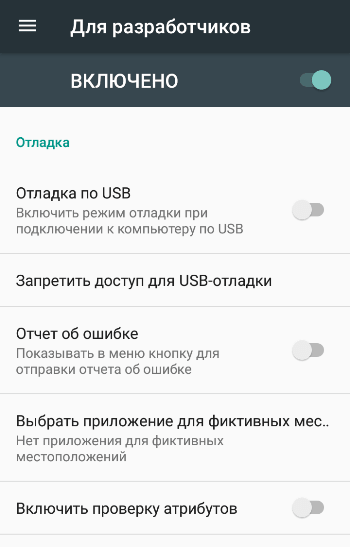

Сети
- Показывать сертификации беспроводных мониторов.
- Подробная запись в журнал Wi-Fi. При выборе сети указывать в журнале RSSI для каждого SSID.
- Переключаться на мобильную связь. Принудительное переключение на мобильные сети при слабом сигнале Wi-Fi.
- Всегда включать поиск сетей Wi-Fi. Включение или отключение поиска Wi-Fi в зависимости от объема трафика.
- Не отключать передачу данных даже при активном подключении к сети Wi-Fi (для быстрого переключения между сетями).
- Конфигурация USB:
- зарядка;
- MTP (передача мультимедиа);
- PTP (передача изображений);
- RNDIS (USB Ethernet);
- аудиоисточник и MIDI.
- Отключать абсолютный уровень громкости Bluetooth при возникновении проблем на удаленных устройствах, например, при слишком громком звучании.
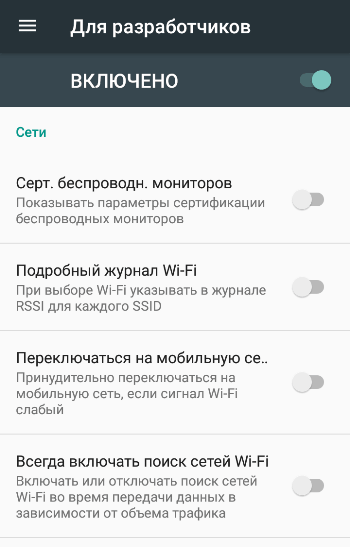
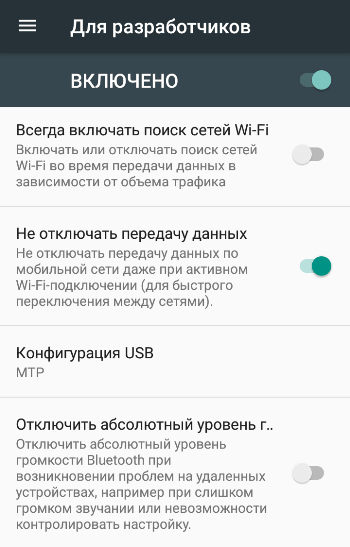
Ввод текста
- Визуальный отклик. Места нажатия на будут показываться на дисплее.
- Отображать касания. Жести и нажатия визуализируются.
Рисование
- Показывать обновления поверхности (окна подсвечиваются при обновлении).
- Показывать границы элементов: поля, кнопки и так далее.
- Написание справа налево: включить/выключить.
- Окно: масштаб. Отключение анимации или ее настройка в пределах от 0,5x до 10x.
- Переход: масштаб. Отключение анимации или ее настройка.
- Скорость анимации: выбор скорости анимации или ее отключение (помогает ускорить бюджетные телефоны).
- Эмуляция дополнительных экранов.
- Минимальная ширина в dp.
Аппаратное ускорение визуализации
- GPU-ускорение. Постоянно использовать GPU для двухмерного рисования.
- Показывать обновления экрана. Подсвечивание области экрана при отрисовке с GPU.
- Показывать аппаратные обновления (выделение зеленым).
- Отладка наложения (вкл/выкл).
- Отладить непрямоугольное усечение.
- Включить 4x MSAA в приложениях OpenGL 2.0.
- Отключить аппаратные наложения — всегда использовать GPU при компоновке экрана.
- Имитировать аномалию (вкл/выкл).
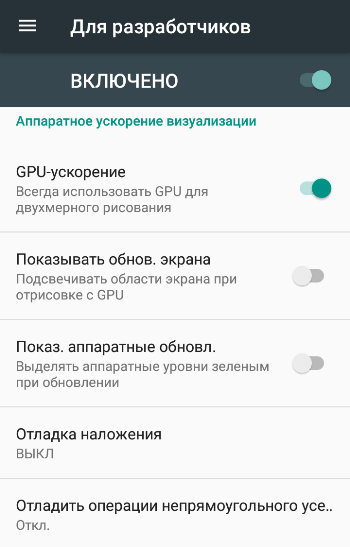
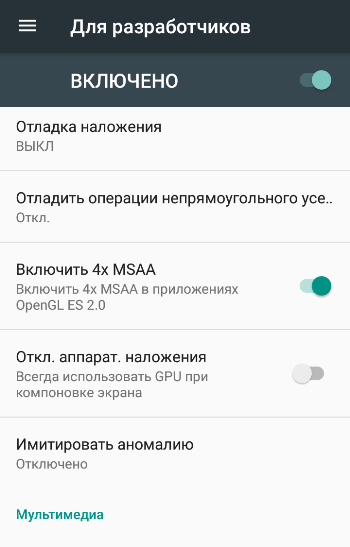
Мониторинг
- Включение строгого режима — подсвечивание экрана во время длительных операций.
- Запись времени работы GPU (вкл/выкл).
- Показывать загрузку ЦП.
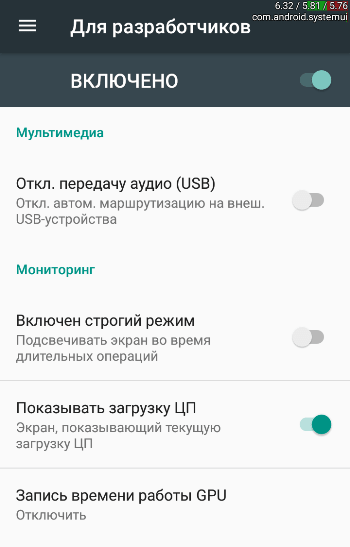
Приложения
- Не сохранять действия (удаление сводку действий после их завершения).
- Лимит фоновых процессор: стандартное ограничение, без фоновых процессор, не более одного, двух, трех или четырех процессов.
- Все ANR: уведомлять, что приложение не отвечает.
- Неактивные приложения (весь список).
- Разрешить сохранение на внешние накопители.
- Изменение размера в многооконном режиме.
- Сброс счетчиков в ShortcutManager.
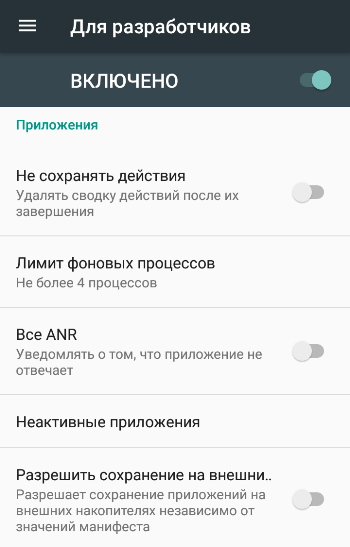
(29 оценок, среднее: 2,83 из 5)
Загрузка…
Источник
26 сентября 2014
Константин Иванов
По материалам androidcentral.com
Настройки, которые используются для отладки и для разработки приложений, спрятаны в вашем телефоне – спрятаны в прямом смысле слова. Многие из нас идут в соответствующий раздел меню, чтобы запустить отладку USB или переключиться к рабочему модулю ART, но кроме этого, здесь имеется целый список настроек. Большая часть никогда вам не понадобится, но разве не интересно узнать, что скрывается в недрах вашего устройства?

«Разблокируем» функции разработчика в телефоне
Как говорилось выше, эти функции изначально скрыты. Это имеет смысл, поскольку найти их просто, а большинству людей они попросту не нужны. Для того, чтобы добраться до них, идем в раздел «Об устройстве» и ищем там пункт «Номер сборки». После пяти быстрых тапов появляется диалоговое окно – теперь устройство считает вас разработчиком. Только попробуйте ничего не испортить, ладно? Ну, или делайте что хотите – тоже вариант. Так или иначе, возможность заставить ваш телефон перестать работать всегда имеется.
А теперь посмотрим на предложенные функции повнимательнее.

Настройки
- Создать отчет об ошибках. Тапаете здесь, чтобы отправить соответствующее сообщение туда, куда вы хотите. Устройство готовит нужные файлы для отправки, что занимает пару минут, после чего вы видите уведомление. Если смахнуть его, процесс остановится, а если тапнуть, сообщение отправится.
- Пароль резервного копирования. Позволяет использовать ADB для создания бэкапа и восстановления приложений и связанных с ними данных на вашем компьютере. Резервное копирование данных требует введения пароля, и без него данные не могут быть восстановлены.
- Активный режим. Выбор этого пункта позволяет вам держать экран работающим постоянно при подключении телефона кабелем к зарядному устройству или к компьютеру по USB. Не стоит использовать этот пункт без надобности, поскольку это верный способ выжечь экран.
- Выбор рабочего модуля. Именно здесь вы можете выбрать между Dalvik и ART. Последний по-прежнему находится в тестовом режиме – это явно не то, что мы увидим в Android L. С некоторыми телефонами у него настоящий антагонизм, поэтому стоит уточнить на соответствующем форуме насчет вашей модели устройства.
- Включить журнал трансляции операций HCI Bluetooth. Иногда разработчику или специалисту по безопасности требуется перехватить и проанализировать пакеты Bluetooth HCI. Включение этого пункта помещает их в файл, который находится во встроенной памяти устройства (/sdcard/btsnoop_hci.log) для восстановления. После этого их можно проанализировать программой типа Wireshark.
- Статистика процессов. Все, что вам может понадобиться узнать о запущенных на вашем устройстве процессах. Тапаете здесь, а потом на одном из пунктов. Для обычного пользователя это просто набор цифр, но для разработчика может быть весьма полезным.
- Отладка USB. То, что позволяет вашему телефону связываться с компьютером, используя Android Debug Bridge (ADB). Это требуется для использования DDMS или команд ADB.
- Отозвать авторизацию отладки USB. Когда отладка при помощи компьютера происходит в первый раз, вам нужно авторизовать его и установить пару ключей. Эта настройка отменяет данное действие и предлагает повторить его снова.
- Отчеты об ошибках. Включает опцию, которая становится видимой, когда вы зажимаете кнопку питания для сбора и отправки отчета об ошибках. Очень удобно, если вы что-то тестируете.
- Фиктивные местоположения. Эта настройка позволяет вам вручную задавать информацию о местоположении, заставляя ваш телефон думать, что он там, где его в действительности нет. Кроме читов для Forsquare, это полезно для приложений, которые используют информацию о местоположении.
- Приложение для отладки. Эта настройка позволяет вам выбрать приложение для отладки. Вам не требуется действительно подключаться к отладчику, но если вы включите его, то не будете получать сообщений об ошибках, когда останавливаетесь на точке останова. Если вы не понимаете, что это значит, тогда эта настройка вам никогда не требовалась и не понадобится. Она создана для работы со средствами разработчика, позволяющими убедиться в том, что приложение работает корректно.
- Подождите, пока отладчик. Этот пункт остается неактивным, пока вы не выберет приложение для отладки. Когда оно установлено и выбрано, то настройка просто не позволяет выбранному приложению запуститься до тех пор, пока не включится отладчик. Еще один пункт, который нужен разработчикам, но бесполезен для большинства пользователей.
- Проверять для USB. Позволяет Google сканировать приложения, которые вы поставили через ADB, на предмет вредоносного поведения. Хорошая вещь.
- Показывать касания. Выбирая этот пункт, вы будете видеть визуальный эффект, подтверждающий регистрацию касания экрана.
- Местоположение указателя. Эта настройка размещает в верхней части экрана строку, в которой выводятся координаты точки экрана, которой коснулись последней.
- Показать обновления экрана. Заставляет край «окна» вспыхивать, когда происходит обновление контекста. Раздражает безумно.
- Показывать границы макета. Отмечает края элементов в окне диалога для того, чтобы вы знали, куда нужно нажать, чтобы активировать его. Попробуйте – и немедленно выключайте.
- Написание справа налево. Изменяет ориентацию экрана для поддержки языков с правосторонним написанием
- Анимация окна: масштаб. Устанавливает скорость воспроизведения анимации окна. Чем меньше число, тем быстрее.
- Анимация перехода: масштаб. Устанавливает скорость воспроизведения анимации при переходе. Опять же, чем меньше, тем быстрее.
- Эмуляция дополнительных дисплеев. Эта настройка позволяет разработчикам имитировать различные размеры экрана. Не самая надежная вещь.
- Рендеринг принудительно. Заставляет приложения использовать аппаратный двухмерный рендеринг, если они были написаны так, чтобы не использовать его по умолчанию. Иногда творит чудеса. Иногда отправляет все к чертям. Будьте бдительны.
- Показать обновления окна. С этой настройкой любая отрисовка, производимая графической подсистемой, получает красную подсветку.
- Показывать аппаратные обновления. Выделяет аппаратные уровни зеленым при обновлении. Зачем это нужно — можете почитать здесь https://www.curious-creature.org/2013/09/13/optimizing-hardware-layers/ (на английском).
- Отладка наложения. Наложение происходит каждый раз, когда приложение запрашивает систему на отрисовку чего-либо поверх чего-то иного. Эта настройка позволяет вам видеть, когда и где это происходит, чтобы видеть, в чем проблема.
- Включить 4х MSAA. Эта настройка принудительно включает множественную выборку сглаживания (MSAA). Как и с любым другим графическим ускорителем, чем больше сглаживания, тем лучше все смотрится. Но скорость работы при этом падает.
- Строгий режим. Эта настройка заставляет экран мигать, когда приложение использует главный поток для выполнения длительной и интенсивной операции.
- Выводить использование ЦП. Размещает в правом верхнем углу небольшое окно с информацией о центральном процессоре и его использовании. Забавная игрушка.
- Профиль обработки GPU. Эта настройка может либо рисовать график на экране, либо писать его в файл. График — визуальное отображение загрузки работы графического адаптера. Еще одна вещь, на которую интересно посмотреть.
- Включить трассеровку OpenGL. Настройка, позволяющая следить за ошибками OpenGL и помещающая их в специальный файл лога по вашему выбору. Ничего такого, что стоило бы трогать большинству пользователей.
- Не сохранять операции. Эта настройка уничтожает любое приложение, как только вы закрываете его окно. Ничего хорошего из этого не выйдет, что бы там на форумах ни писали.
- Фоновые процессы. Позволяет задавать в настройках количество процессов, которые могут одновременно работать в фоне. Еще одна вещь, которую большинству из нас не стоит трогать слишком часто. Если вообще стоит.
- Показать все ANR. Эта настройка заставляет все процессы показать сообщение «Приложение не отвечает», если приложение зависло, включает фоновые процессы, которые не запускаются пользователем. Полезно, если одно приложение мешает нормально работать другому.

Понятно, что большинству пользователей все эти настройки ни на что не сдались. Кроме того, лезть туда и нажимать на пункты меню ради самого процесса — не лучшая идея. Но всегда стоит знать, что вообще можно сделать, хотя бы и просто для того, чтобы не делать этого никогда.
Надеемся, что наш рассказ просветил вас немного по вопросу этих настроек и опций, записанных непонятными словами. Кстати, в зависимости от выбранного языка системы, производителя и версии ОС Android, набор пунктов может несколько отличаться разделами и их названиями.
Источник